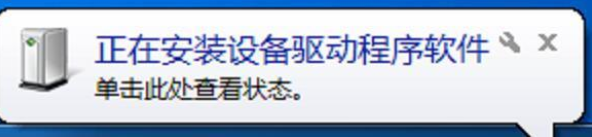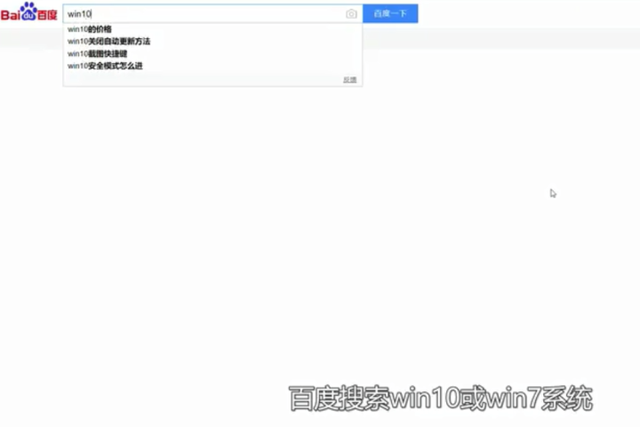当一些小合作伙伴使用计算机时,他们突然发现键盘无法在启动后使用失败,并尝试重新启动。这是一本小书,用于在Win7系统键盘故障固定时分享方式,来自于此。

如何修复Win7键盘故障
1.要查看键盘是否是驱动程序,请单击左下角的“开始”菜单以打开控制面板
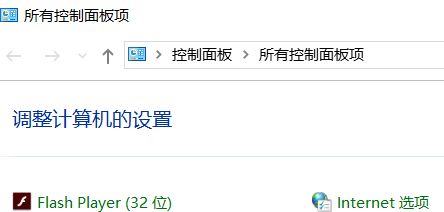
2,指向控制面板中的键盘
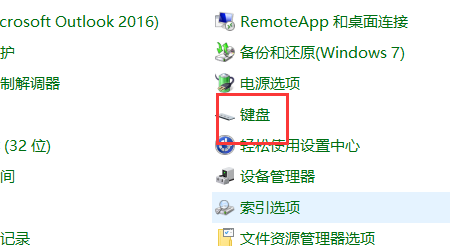
3,检查键盘是否正在运行是正常的
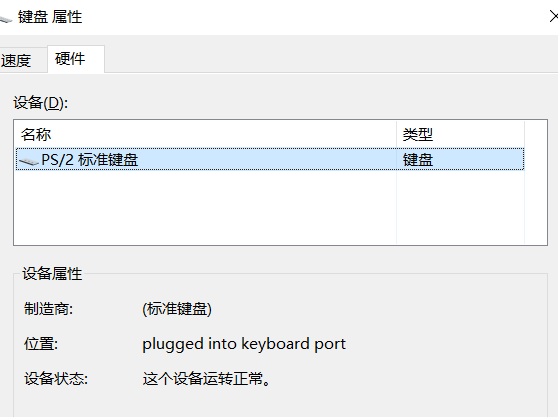
4.如果步骤三中的设备无法正常工作,请单击“属性更新驱动程序”并在更新后重新启动
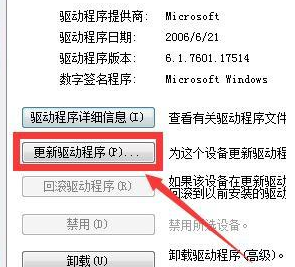
5.如果您仍然失败,请右键单击计算机并打开“管理”按钮。

6,打开设备管理器
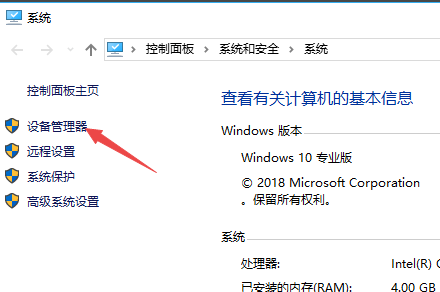
7,等待安装驱动程序在右下角重新启动,如果没有办法解决它,建议检查接口线是否存在问题。